电脑无声音(轻松解决电脑无声音的烦恼)
- 生活妙招
- 2024-12-19
- 4
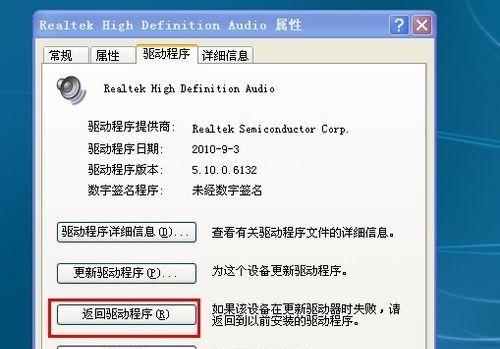
在使用电脑的过程中,突然发现没有声音可能会让人感到困扰。无论是想欣赏音乐、观看电影,还是进行视频通话,声音都是一个重要的组成部分。本文将为您介绍解决电脑无声音问题的一些...
在使用电脑的过程中,突然发现没有声音可能会让人感到困扰。无论是想欣赏音乐、观看电影,还是进行视频通话,声音都是一个重要的组成部分。本文将为您介绍解决电脑无声音问题的一些实用方法,帮助您重新享受音乐和视频带来的乐趣。
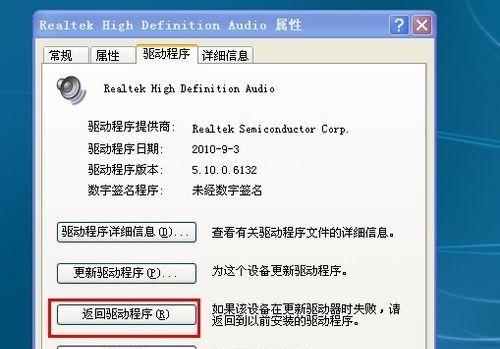
检查音量设置是否正确
在调节音量之前,首先需要确保音量设置是正确的。点击电脑屏幕右下角的音量图标,在弹出的菜单中确认音量是否被调至最低或者被静音。如果是这种情况,将音量调至合适位置或取消静音即可解决问题。
检查外部设备是否连接正常
若您使用外部扬声器或耳机,需要确保它们与电脑连接正常。检查插入端口是否松动或脏污,尝试重新插拔连接线,以确保良好的接触。同时,也要确保扬声器或耳机本身处于正常工作状态。
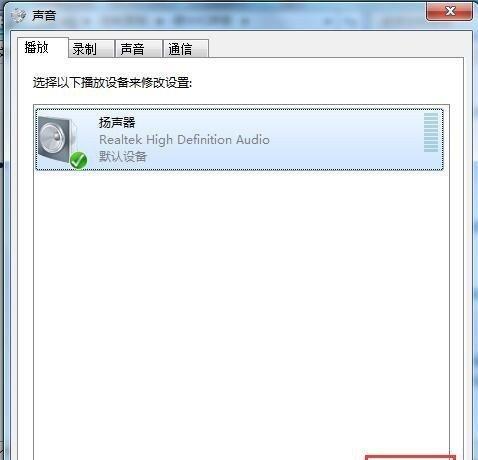
确认音频驱动程序是否安装正确
音频驱动程序是使电脑能够正常播放声音的重要组成部分。在开始菜单中搜索并打开“设备管理器”,展开“声音、视频和游戏控制器”选项。如果其中有黄色的感叹号或问号标记,表示驱动程序存在问题。在这种情况下,您可以尝试重新安装或更新相应的驱动程序。
检查默认播放设备设置
有时候,电脑会将声音输出到不正确的设备上,导致我们听不到声音。在控制面板中找到“声音”选项,进入“播放”标签页。确认默认设备是否为您想要使用的扬声器或耳机,如果不是,选择正确的设备并将其设置为默认。
检查应用程序音量设置
某些应用程序具有自己独立的音量控制。如果您在使用特定应用时没有声音,可以进入该应用的设置或选项,查看其音量设置是否正确调整。
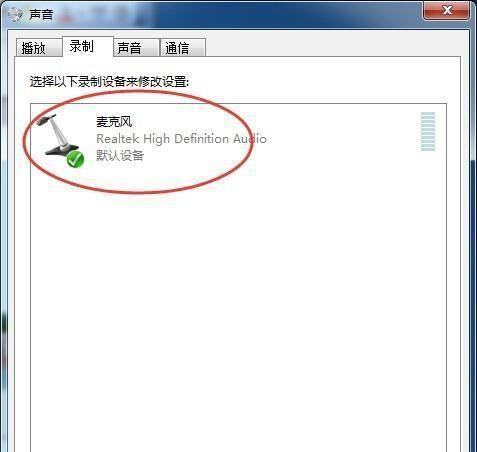
清理电脑内部灰尘
长时间使用电脑会导致内部积灰,进而影响电脑的正常运行,包括音频设备。定期清理电脑的内部,尤其是主板和声卡等部件,可以减少灰尘对声音输出的干扰。
重启电脑和相关应用程序
有时候,电脑在运行过程中出现一些未知问题,导致音频设备无法正常工作。尝试重新启动电脑和相关应用程序,通常能够解决这些问题。
检查声卡线缆连接
声卡线缆是连接主板和扬声器的重要部分。检查这些线缆是否插好、插紧,并且没有损坏。如果发现问题,尝试更换线缆并重新连接。
禁用并重新启用音频设备
在“设备管理器”中找到声卡,右键点击选择“禁用”并确认,然后再次右键点击选择“启用”。这个操作可以尝试重置声卡,从而解决某些驱动或配置问题。
扫描病毒和恶意软件
恶意软件可能会干扰电脑的正常工作,包括音频设备。使用可信赖的杀毒软件对系统进行全面扫描,清理可能存在的恶意软件。
更新操作系统和应用程序
时常更新操作系统和应用程序可以保持电脑的稳定性和兼容性。确保您的电脑已安装最新的操作系统和相关更新,并更新音频应用程序和驱动程序,以确保它们与最新系统的兼容性。
使用系统还原
如果您曾经对系统进行过更改,导致声音无法正常播放,可以考虑使用系统还原功能将系统恢复到之前的工作状态。
咨询专业人士帮助
如果以上方法都无法解决问题,您可以咨询专业的技术支持人员,他们会根据具体情况提供更详细和个性化的解决方案。
检查硬件故障
如果您尝试了以上所有方法仍然无法解决问题,可能是硬件故障引起的。这时候,建议联系电脑维修专家进行检查和修复。
通过检查音量设置、外部设备连接、驱动程序安装、默认播放设备设置等方面,我们可以解决电脑无声音的问题。当然,如果问题依然存在,不妨尝试清理内部灰尘、重启电脑和应用程序,或者更换线缆等方法。如果问题依然无法解决,请咨询专业人士的帮助。修复电脑无声音问题后,我们将能够重新享受音乐和视频带来的乐趣。
本文链接:https://www.zuowen100.com/article-6958-1.html

